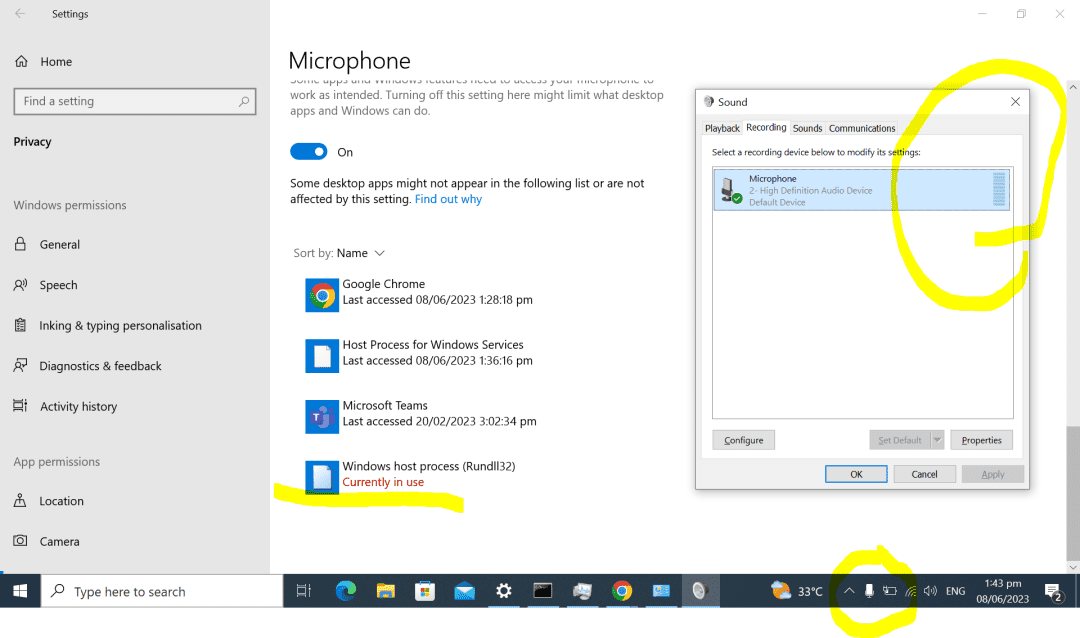Magandang araw din! Maraming posibilidad kung bakit biglang nawala ang microphone ng iyong laptop. Maaaring mayroong problema sa hardware, maaaring mayroong mga naka-install na software na nakakaimpluwensya sa function ng microphone, o maaaring mayroong settings sa iyong laptop na nagbabawas sa output ng mic.
Maaaring subukan mo ang mga sumusunod na solusyon:
1. Siguraduhin na ang iyong microphone ay hindi sira. Subukan mong kumonekta ng ibang microphone sa iyong laptop upang masiguro kung saan ang problema.
2. Subukan mong i-check ang mga privacy settings ng iyong mic. Pumunta sa "Settings" > "Privacy" > "Microphone" at siguraduhing nakabukas ang "Allow apps to access your microphone" at pinili mo ang mga apps na nais mong magamit ang mic.
3. I-check ang mga sound settings. Pumunta sa "Settings" > "System" > "Sound" at siguraduhing naka-set ang default input device sa iyong microphone.
4. Subukan mong tanggalin ang lahat ng mga naka-install na third-party software na nakakaapekto sa output ng iyong microphone. I-check mo rin ang mga naka-install na driver ng iyong laptop at siguraduhing naka-update ito sa pinakabagong bersyon.
5. Maaari ring subukan mong mag-scan ng iyong laptop gamit ang antivirus software upang masiguro na walang malware na nakakaapekto sa function ng iyong microphone.
Kung hindi pa rin gumagana ang iyong microphone matapos gawin ang mga solusyon na ito, maaaring kailangan na magpakonsulta sa isang propesyonal na teknisyen upang masolusyunan ang problema.